ウルトラワイドモニターを探す
【USB-C対応の4Kモニター】選び方・オススメ機種ランキング

・USB-C接続できる4Kモニター
・USB-C対応4Kモニターの選び方は?
・USB-C接続対応ーのオススメ機種は?
こんな疑問にお答えします。
USB-C(USBタイプC)ケーブル1本で「パソコンの充電」と「モニターへの映像出力」を行う接続スタイルは便利で、対応するモニターが結構増えています。
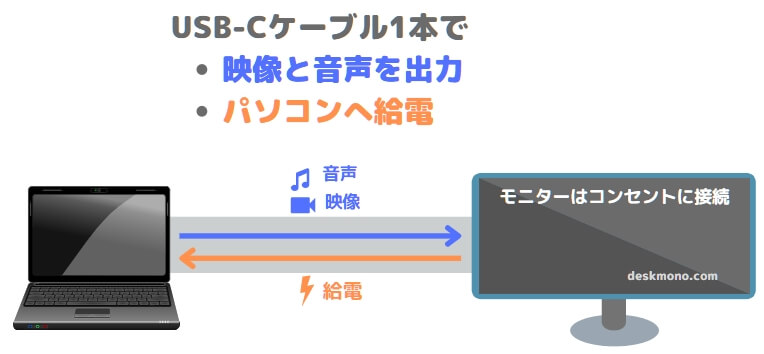
パソコンに挿すケーブルが1本なので、デスク周りがスッキリしますし、パソコンを持ち運ぶ時のケーブル抜き差しが1回で済むので良いことづくめです。
この記事では、USB-C接続に対応する4Kモニターが欲しい方に向けて、モニター選びのポイントとオススメ機種をご紹介します。
また4Kモニターを選ぶ時のポイント2つについても解説します。
- USB-C接続時の給電力
- モニター側のUSBポート数
USB-C接続対応モニター 選ぶ時のポイント
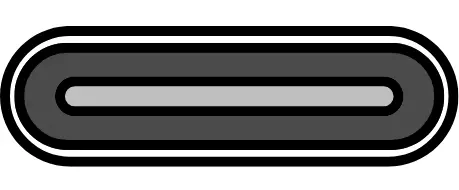
USB-Cケーブル1本でモニターを繋ぎたい場合、モニター機種選びのポイントは2つ。
- パソコンへの給電性能が60W以上
- USBポートがいくつあるか
それぞれ説明していきます。
USB-C端子で60W以上給電できるか
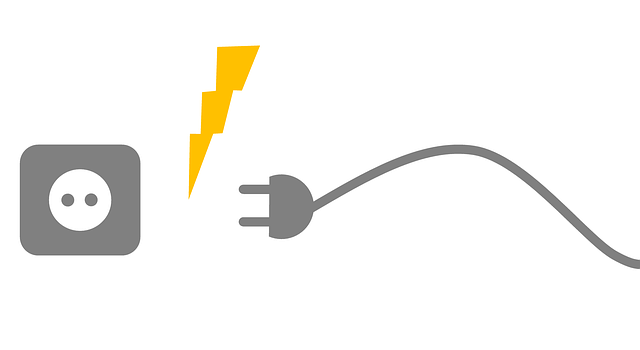
モニターの給電性能(何W(ワット)をパソコンに供給できるか)は機種によって様々。低い場合は10W、高いと90W前後です。
消費電力は製品仕様をみると、30~60Wくらい。できるだけ60W以上の給電性能があるモニターを選びましょう。
・普通のノートPC :45~65W
・13inch Macbook Air:30W
・Macbook Pro :60W
普通のノートPCを使っている時の消費電力を測ってみました。
Outlookやブラウザ、Officeを起動している状態で放置している時は5~6Wくらい。
5つのパワポのファイルを起動してみると15W前後まで消費電力が上がりました。


*ワットチェッカー(EC-05EB)でLenovo ThinkPad13を測定
事務作業レベルなら20Wもあれば足りるかもしれませんが、USBデバイスを接続したりソフトのアップデートが走っていると20Wでは厳しいでしょう。
電力不足でパソコンが不安定になる可能性があるので、60W以上のモニターがオススメです。
USB-C端子で映像入力できても、同時にパソコンを充電できるとは限りません。
モニターが「USB-C経由で充電できるか、何W出力できるか」確認しましょう。

この画像のモニター仕様の場合、65Wの給電ができると分かりますね。
この記事で紹介するUSB-C対応モニターは全て充電ができるタイプなのでご安心ください!
パソコンの製品サイトや付属ACアダプターに給電能力(何ワット)が書いてあります。専用のグラボを載せたゲーミングPCは100Wを軽く超える電源アダプタが必要なのでコンセントに繋ぎましょう。。。
パソコンを充電できなかったり起動しなかったり。繋ぐマウスやキーボードの電力が足りないと動作が不安定になることも(どう動くかは製品の設計次第)
USB-C対応モニターのUSBポート数

電源ケーブルだけでなくUSB機器もモニター側にまとめてしまいましょう。
モニターをUSBハブとして利用すれば、USB-Cケーブル経由で「USB機器との接続情報」をやりとりできるようになります。
モニターのUSBハブ機能・・・マウスやUSBメモリを(モニターの)USB端子に繋げば、パソコン接続時と同様に使える機能
機種によってモニター側のUSB端子数は異なり、多いものだと5個のUSB端子が付いてます。端子の種類はタイプAが大半ですが、中にはタイプC端子も持つ機種があります。
USB機器もモニター側にまとめたい場合は、モニターのUSB端子数をチェックしましょう。
USBハブ機能があるモニターでは、マウスやキーボードを繋げる端子をダウンストリームと呼び、パソコンと繋げられる端子をアップストリームと呼びます。
例:LG 35WN75C-Bの製品ページ
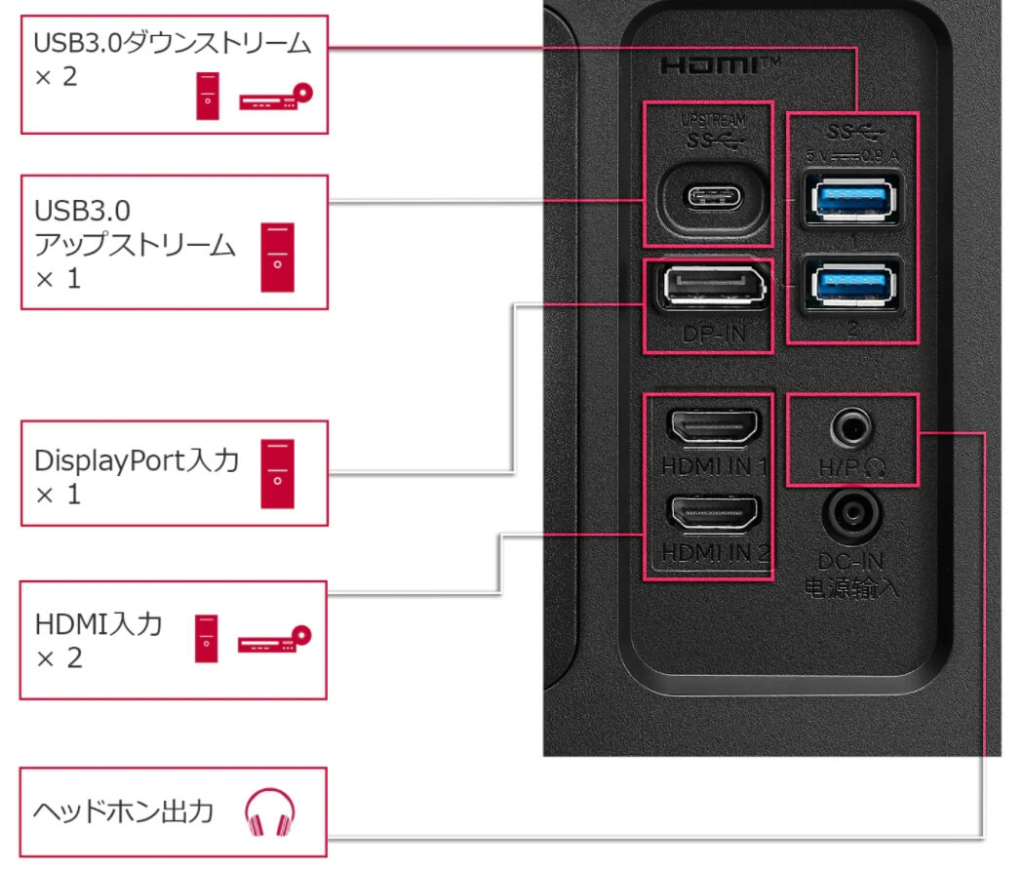
この場合、USB-C形状のアップストリーム端子にパソコンを繋ぎ、2つのダウンストリーム端子にマウスやUSBメモリ等を挿せます(この場合は形状がタイプAだけ)

無線接続する場合は関係ないですが、LANケーブルを挿せるモニター機種もあります。
USB機器に加えて有線LANケーブルもモニター側にまとめられれば更にスッキリしますね。パソコンはUSB-Cケーブルを通じてインターネット接続できます。
まとめ USB-C対応モニターのポイント
- 60W以上の給電性能があるモニターがオススメ
- モニターをUSBハブとする場合はUSB端子数をチェック
- モニターによっては有線LANケーブルを繋げられる
USB-C接続対応のオススメ4Kモニター
27インチ|USB-C接続対応の4Kモニター
LG 27U731SA-W
Dell S2725QC
32インチ|USB-C接続対応の4Kモニター
Dell P3225QE
LG 32SR73U-W
まとめ|USB-C接続できる4Kモニター
USB-Cケーブル1本でモニターを繋ぎたい場合、モニター機種選びのポイントは2つ。
- パソコンへの給電性能が60W以上
- USBポートがいくつあるか
現在USB-C対応パソコンを持っていない方も、今後主流となるであろうUSB-C対応モニターを買っておくのはアリだと思います。
 管理人
管理人他の観点からも4Kモニターを探してみてください!
4Kモニターを探す







